
چگونه یک صفحه وب را در ویندوز و مک به صورت پی دی اف PDF ذخیره کنیم؟
با مطالعه این مطلب میتوانید اسناد مهم خود را تا هر زمانی که بخواهید به صورت PDF نگه دارید!
اگر میخواهید صفحات وبی که در اینترنت بازکرده اید را به صورت پی دی اف ذخیره کنید، با مجله اینترنتی نیونیوز۱ همراه شوید تا نحوه ذخیره آنها به فایل پی دی اف PDF را به شما بگوییم. دیگر نیازی نیست نگران از دست رفتن اطلاعات آنلاین خود باشید.
فهرست دسترسی به سرفصلهای این مطلب
پی دی اف PDF چیست؟
پی دی اف یا (PDF) کوتاهشده عبارت Portable Document Format است. نوعی از فرمت فایل که Adobe در سال 1992 آن را توسعه داده است. از این فرمت برای ارائه اسنادی از قبیل متن و تصاویر در قالبی مستقل از سیستمعامل، نرمافزار و حتی سختافزار استفاده میشود. فایلهای پی دی اف عمدتا به زبان PostScript (زبان برنامهنویسی پویا و الحاقی) منتقل میشود و اسناد شامل گرافیک، فونت، متن، تصاویر شطرنجی و موارد دیگر هستند.

ذخیره صفحات وب از طریق مرورگرها یک کار سریع و آسان است. شما میتوانید تصمیم بگیرید که فایلها را به صورت PDF در رایانه خود ذخیره نگه داشته باشید و یا در نهایت آنها را چاپ کنید. در ادامه با روشهای ذخیره صفحات وب در مرورگرهای ویندوز و مک آشنا خواهیم شد.
چگونه میتوان پی دی اف را باز کرد؟
شما میتوانید با استفاده از برنامههای رایگان مختلف، از جمله Acrobat Reader فایلهای پی دی اف را مشاهده، چاپ و یا حاشیهنویسی کنید. همچنین در نسخههای پولی برنامههایی مانند Adobe Acrobat DC ویژگیهای بیشتری از جمله قابلیت امضای دیجیتال، ویرایش و تبدیل PDF را ارائه میدهند.

ساده ترین راه برای ذخیره یک صفحه وب با فرمت پی دی اف در مک چیست؟
اگر کاربر مک هستید، سریعترین راه برای ذخیره یک صفحه وب به صورت فایل پی دی اف، استفاده از مرورگر اصلی Safari است. پس از باز کردن مرورگر به آدرس صفحهای که میخواهید آن را ذخیره کنید بروید. سپس روی گزینه فایل> چاپ کلیک کنید. پس از آن، در نوار منو تغییرات خود را اعمال کنید. این تغییرات شامل محدوده صفحه، صفحات، رنگ و موارد دیگر هستند.

سپس در پایین صفحه نمایش بر روی دکمه PDF کلیک کنید. در کادر Save As یک نام برای فایل خود انتخاب نمایید. برای مثال صفحهای که میخواهید ذخیره کنید یک دستور پخت است. دستور پخت را در قسمت نام فایل انتخاب میکنید و مرحله بعد انتخاب مکان ذخیره فایل است. در مرحله آخر روی گزینه Save کلیک کنید. اکنون صفحه وب شما به صورت PDF در مکانی که انتخاب کردید، ذخیره شده است. میتوانید آن را با برنامه پیشنمایش داخلی و یا ابزارهای پی دی اف خوان مشاهده نمایید.
چگونه در ویندوز با استفاده از مرورگر کروم صفحه وب را به صورت پی دی اف ذخیره کنیم؟
اکثر کاربران ویندوز از مرورگر گوگل کروم (Google Chrome) استفاده میکنند. یکی از آسانترین راههای ذخیره یک صفحه وب به عنوان پی دی اف، استفاده از مرورگر کروم است. برای شروع صفحه وبی که قصد دارید آن را ذخیره کنید، از طریق مرورگر گوگل کروم باز کنید. سپس در قسمت بالا و سمت راست روی گزینه سه نقطه کلیک کنید. در منوی باز شده گزینه چاپ (Print) را انتخاب کنید و در صفحه بعد گزینه Save As PDF را انتخاب کنید.

در صورت نیاز تغییراتی را در طرح و رنگ اعمال کنید. همچنین میتوانید در بخش تنظیمات بیشتر (More Settings) گزینههای دیگری از جمله اندازهها را تنظیم کنید. روی دکمه ذخیره (Save) کلیک کنید و سپس مکانی را برای ذخیرهسازی PDF خود انتخاب کنید. در آخر دوباره بر روی دکمه ذخیره کلیک کنید و اکنون فرایند ذخیره PDF به پایان رسید.
چگونه با استفاده از مرورگر مایکروسافت اج ویندوز صفحه وب را به عنوان پی دی اف ذخیره کنیم؟
به طور فزایندهای کاربران برای نیازهای اینترنتی خود به مایکروسافت اج (Microsoft Edge) روی آوردهاند. اگر شما از کاربرانی هستید که از مایکروسافت اج استفاده میکنید، میتوانید به دو روش بسیار مشابه صفحات وب را به صورت PDF ذخیره کنید. اکنون در مایکروسافت اج یک گزینه داخلی به نام ذخیره به عنوان پی دی اف (Save As PDF) وجود دارد. برای استفاده از این گزینه، با مرورگر مایکروسافت اج به صفحه وبی که میخواهید ذخیره کنید، بروید. سپس روی نماد سه نقطه در بالا و سمت راست صفحه کلیک کنید.

در مرحله بعدی از طریق منوی کشویی پرینت (Print) را انتخاب کنید، و سپس در سمت چپ دکمه چاپگر را باز کرده و Save As PDF را انتخاب کنید. در ادامه میتوانید در بخش Layout and Pages جهت و محدوده صفحه را مطابق با ترجیحات خود تنظیم کنید. سپس در بخش تنظیمات بیشتر (More Settings) میتوانید گزینههای دیگری مانند اندازه صفحه و مقیاسبندی را تغییر دهید. در نهایت روی ذخیره (Save) کلیک میکنید و مقصدی برای ذخیرهسازی فایل خود انتخاب میکنید. برای تکمیل فرایند، دوباره بر روی ذخیره کلیک کنید. اکنون فایل شما در مکانی که مشخص کردهاید، ذخیره شده است.

روش دوم برای ذخیره صفحه وب در مایکروسافت اج به همان اندازه روش قبل باید مراحلی را طی کنید. این روش بهتر و بدتر از روش قبلی نیست و مشابه هستند. ابتدا از طریق مرورگر مایکروسافت اج خود به صفحه وب موردنظر مراجعه کنید. سپس در بالا سمت راست روی گزینه سه نقطه کلیک کنید. از منوی کشویی چاپ (Print) را انتخاب کنید. در سمت چپ کلید چاپگر را باز کنید و گزینه Microsoft Print to PDF را انتخاب کنید. از آن قسمت بر روی پرینت (Print) کلیک کنید. در قسمت File Name برای پی دی اف خود یک نام انتخاب کنید و سپس مکان ذخیرهسازی آن را مشخص کنید. در آخر بر روی گزینه ذخیره (Save) کلیک کنید تا فرآیند به پایان برسد.
چگونه در مرورگر موزیلا فایرفاکس ویندوز صفحه وب را به به صورت پی دی اف ذخیره کنیم؟
مرورگر موزیلا فایرفاکس (Mozilla Firefox) یکی از مرورگرهای برتر است. این مرورگر ذخیره یک صفحهوب به صورت PDF را نسبتا بدون دردسر میکند. برای شروع، با استفاده از مرورگر فایرفاکس صفحهوب موردنظر خود را باز کنید. سپس روی نماد بالا و سمت راست که سه خط افقی است، کلیک کنید. از طریق منوی کشویی گزینه پرینت (Print) را انتخاب کنید و از صفحه بعدی روی گزینه Save As PDF کلیک کنید.
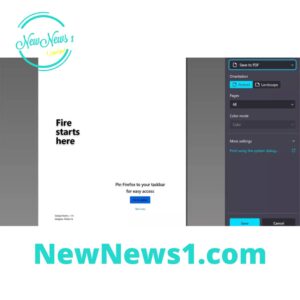
در صورت نیاز میتوانید تغییراتی در طرح و رنگ اعمال کنید. در بخش تنظیمات بیشتر (More Settings) میتوانید گزینههای دیگری از جمله اندازه کاغذ را تنظیم کنید. روی دکمه ذخیره (Save) کلیک کنید و سپس مکانی را برای ذخیرهسازی پی دی اف خود انتخاب کنید. یکبار دیگر بر روی ذخیره کلیک کنید تا فرآیند ذخیرهسازی را به اتمام برسانید.
منبع: techradar.com و مجله اینترنتی نیونیوز۱

مفید و کاربردی بود ممنون👌